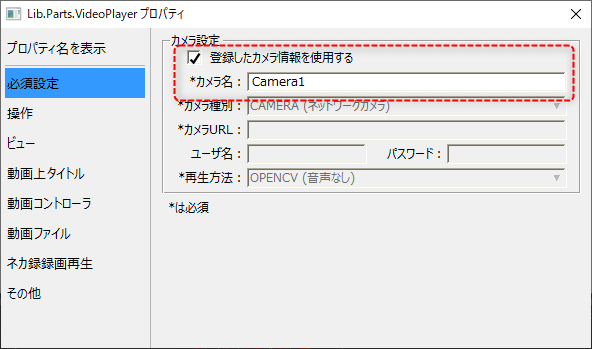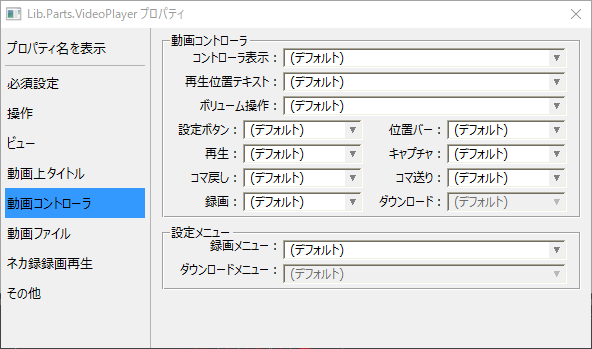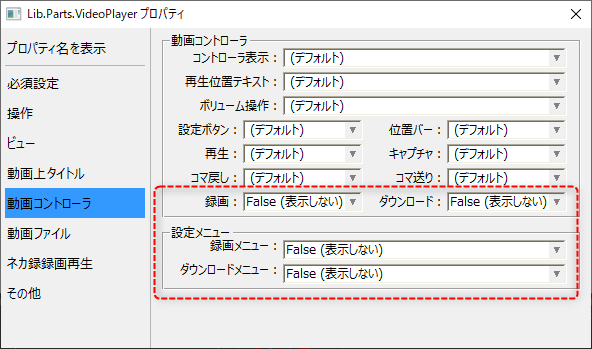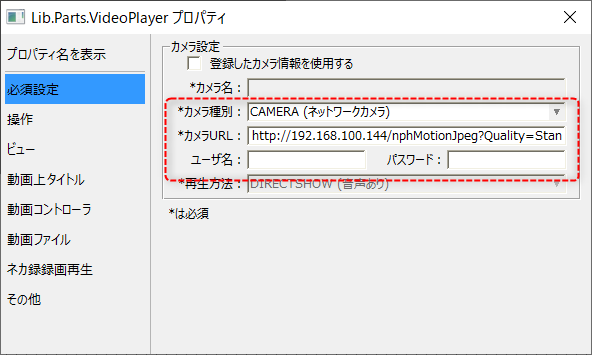ビデオプレイヤー部品の設定について
ビデオプレイヤー部品の設定は、部品に用意されている設定ダイアログから行います。
設定ダイアログを開くには、Panel Editorでクライアント設定ファイルを開き、フォーム上に貼り付けられた部品をダブルクリックします。
(ビデオプレイヤー部品のイメージ)
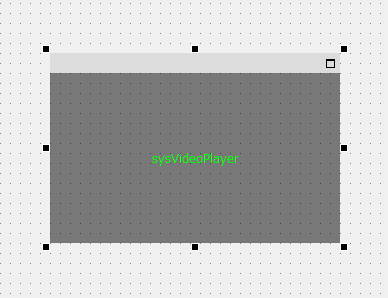
すると、以下の設定ダイアログが表示されます。
(ビデオプレイヤー部品の設定ダイアログ)
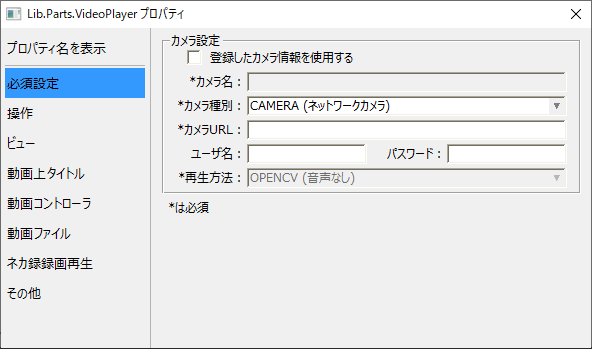
ビデオプレイヤー部品の設定では、カメラ登録で設定したカメラ情報と連携させることができます。カメラ登録と連携させると、大半の設定はカメラ登録側で行うことができます(タイトルバーの設定や、コントローラーの各種アイコンの表示/非表示など)。一方で、カメラ登録を使用せずに、部品の各設定項目に対して個別に設定を行うこともできます。
■カメラ登録と連携させる場合
カメラ登録の情報を使用する場合は、設定画面から「必須設定」を開き、以下の「登録したカメラ情報を使用する」にチェックを入れ、カメラ登録で設定したカメラ名を指定してください。
|
カメラ登録に関する詳細については、「カメラ登録」を参照してください。
尚、ビデオプレイヤー部品の大半の設定は、カメラ登録側の設定をそのまま利用することができます。例えば、カメラ登録の「表示非表示設定」では、ビデオプレイヤーのタイトルバーの表示/非表示、許可する操作の内容などを細かく設定することができます。
|
尚、カメラ登録を使用した場合も、ビデオプレイヤー部品の設定画面から個別に設定を行うことができます。
|
左記は、部品の設定画面の動画コントローラ設定です。
左記のように「デフォルト」が選択されている設定項目については、カメラ登録側の設定内容が採用されます。
|
|
部品側でデフォルト以外の設定が個別に行われている場合は、部品側の設定内容が優先的に採用される動作となります。
左記の赤枠部分は、デフォルト以外の設定値に変更した例です。
|
■カメラ登録を使用しない場合
カメラ登録の情報を使用しない場合は、「登録したカメラ情報を使用する」のチェックを外し、各設定項目を個別に設定してください。
|
ビデオプレイヤー部品の各種設定については、ライブラリリファレンスの「ビデオプレイヤー」を参照してください。
尚、カメラ登録と連携させない場合、設定項目を「デフォルト」としている場合は、ビデオプレイヤー部品としてのデフォルト値が採用されます。部品のデフォルト値についても、ライブラリリファレンスの記述を参照してください。
|